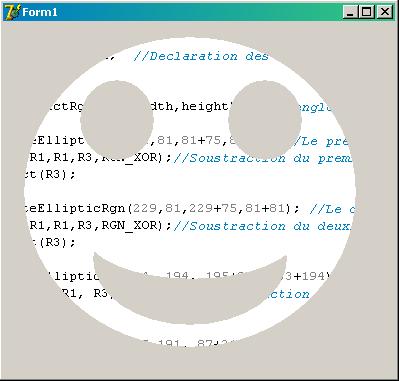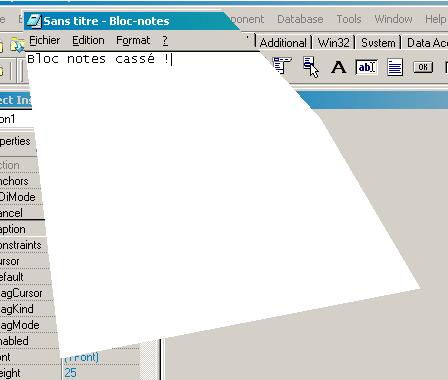I. PREMIÈRE PARTIE : THÉORIE▲
I-A. Créer une région▲
Le type principal est le type HRGN. Tout comme les THandle et les HPalette, ce type n'est en fait qu'une variable numérique, indexant la région sur laquelle on travaille :
var
R1 : HRGN;Une fois que nous avons déclaré ce type, il faut créer la région, en utilisant une des cinq fonctions principales de création, dont voici la liste :
fonction CreateRectRgn(p1, p2, p3, p4 : integer) : HRGN;
ou
function CreateRectRgnIndirect(const p1 : TRect) : HRGN;Ces deux fonctions créent une région rectangulaire.
fonction CreateEllipticRgn(p1, p2, p3, p4 : integer) : HRGN;
ou
function CreateEllipticRgnIndirect(const p1 : TRect) : HRGN;Ces deux fonctions créent une région elliptique.
fonction CreateRoundRectRgn(r1, r2, r3, r4, r5, r6 : integer) : HRGN;Cette fonction crée une région rectangulaire à bords arrondis. Les quatre premiers integer spécifient le rectangle de base et les deux derniers correspondent à la largeur et à la hauteur de l'ellipse utilisée pour les arrondis.
function CreatePolygonRgn(const Points ; Count : integer ; FillMode : integer) : HRGN;Cette fonction crée une région définie par un polygone fourni en paramètre. Points est un tableau de TPoint, Count spécifie le nombre de valeurs du tableau et FillMode indique comment le polygone doit être rempli.
Les deux valeurs possibles de FillMode sont ALTERNATE et WINDING. Voici une illustration des deux (tiré de l'aide de Windows SDK).
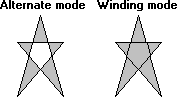
function CreatePolyPolygonRgn(const pPtStructs ; const pIntArray ; p3, p4 : integer) : HRGN;Cette fonction est la plus compliquée : elle permet de créer d'une seule traite plusieurs polygones. pPtStructs est un tableau contenant les points des polygones, pIntArray est un tableau contenant le nombre de points dans chaque polygone, p3 spécifie le nombre de polygones et p4 comment le polygone doit être rempli (comme pour CreatePolygonRgn).
N'oubliez pas de supprimer la variable de la mémoire lorsque vous n'en avez plus besoin, à l'aide de la méthode DeleteObject :
function DeleteObject(p1 : HGDIOBJ) : LongBoolI-B. Combiner deux régions▲
Combiner des régions est indispensable, pour inverser des régions, en assembler, en dissocier, etc.
Pour combiner des régions : il faut utiliser la fonction CombineRgn :
function CombineRgn(p1, p2, p3 : HRGN ; p4 : integer) : HRGN;p1 correspond à la région de destination, p2 et p3 aux deux régions à combiner, et p4 au type de combinaison.
Voici les différents types de combinaisons possibles illustrés (tiré de l'aide de Windows SDK) :
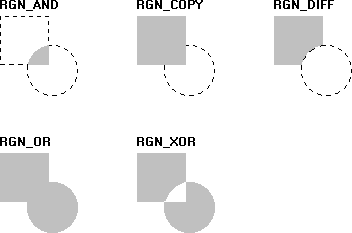
I-C. Appliquer une région à un handle▲
Appliquer une région à un handle se fait le plus simplement du monde, grâce à la fonction SetWindowRgn :
function SetWindowRgn(hWnd : HWND ; hRgn : HRGN ; bRedraw : LongBool) : integer;hWnd correspond au handle sur lequel la région doit être appliquée, hRgn correspond à la région à appliquer et bRedraw definit si la région de la fenêtre doit être redessinée à l'écran.
I-D. Utiliser les régions pour faire du dessin▲
Il existe plusieurs fonctions de dessin utilisant des régions : en voici quelques-unes :
function FillRgn(DC : HDC ; hrgn : HRGN ; hbr : HBRUSH ) : LongBool;
//Rempli la région hrgn du canvas spécifié par DC en utilisant le TBrush spécifié par hbr.
function PaintRgn(DC : HDC ; hrgn : HRGN) : LongBool;
//Comme FillRgn sauf que la brush utilisée est celle du canvas spécifié.
function FrameRgn(DC : HDC ; hrgn : HRGN ; hbr : HBRUSH ; width, height : integer ) : LongBool;
//Dessine une bordure de la région hrgn du canvas spécifié par DC, en utilisant le TBrush
//spécifié par hbr. width et height spécifient la largeur et la hauteur de la bordure.
function InvRgn(DC : HDC ; p2 : HRGN) : LongBool;
//Inverse les couleurs de la région p2 du canvas spécifié par DC.II. SECONDE PARTIE : PRATIQUE▲
II-A. Faire un trou dans une form▲
Voici un petit bout de code pour trouer un rectangle dans une form :
procedure TForm1.FormCreate(Sender: TObject);
var
R1, R2 : HRGN;
begin
R1 := CreateRectRgn(10,30,300,100);
R2 := CreateRectRgn(0,0,width, height);
CombineRgn(R1, R1, R2, RGN_XOR);
SetWindowRgn(handle, R1, true);
DeleteObject(R1);
DeleteObject(R2);
end;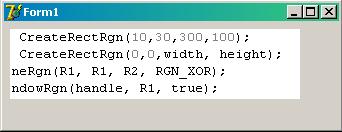
II-B. Faire un trou complexe dans une form▲
Nous allons creuser un smiley dans une form :
procedure TForm1.FormCreate(Sender: TObject);
var
R1, R2, R3 : HRGN; //Déclaration des HRGN
begin
R1 := CreateRectRgn(0,0,width,height); //R1 englobe toute la form
R3 := CreateEllipticRgn(81,81,81+75,81+81);//Le premier oeil
CombineRgn(R1,R1,R3,RGN_XOR);//Soustraction du premier oeil de R1
DeleteObject(R3);
R3 := CreateEllipticRgn(229,81,229+75,81+81); //Le deuxième oeil
CombineRgn(R1,R1,R3,RGN_XOR);//Soustraction du deuxième oeil de R1
DeleteObject(R3);
R3 := CreateEllipticRgn(94, 194, 195+94, 133+194); //Une ellipse pour la bouche
CombineRgn(R1, R1, R3, RGN_XOR);//Soustraction de l'ellipse de R1
DeleteObject(R3);
R3 := CreateEllipticRgn(87,191, 87+213, 191+90);//Une ellipse à soustraire de la bouche
CombineRgn(R1, R1, R3, RGN_OR);//Ajout de l'ellipse à R1
DeleteObject(R3);
R2 := CreateEllipticRgn(25,38,25+333,38+311);//La tête
CombineRgn(R1, R1, R2, RGN_XOR);//Creuse toute la tête sauf les régions ajoutées précédemment
SetWindowRgn(handle, R1, true);//Applique le tout à la form
DeleteObject(R1);//Purge la mémoire
DeleteObject(R2);//Purge la mémoire
end;Voici le résultat, libre à vous d'utiliser le concept pour vos propres figures : les possibilités sont infinies.
II-C. Appliquer une région à une autre application▲
Nous allons créer une région polygonale et l'appliquer à une instance du bloc-notes de Windows (pour le lancer rapidement, allez dans démarrer\exécuter et tapez « notepad »).
procedure TForm1.Button1Click(Sender: TObject);
var
R1 : HRGN;
NTPHandle : HWND; //Un handle
ArrayOfPoint : array [0..5] of TPoint; //Un tableau de TPoint
begin
//Récupération du handle du bloc-notes
NTPHandle := FindWindow('Notepad',nil);
if NTPHandle = 0 then //Si aucun bloc-notes n'est lancé
MessageDlg('Pas de bloc-notes lancé !', mtError, [mbOK], 0);
ArrayOfPoint[0] := point(0,0); //Affectation des points
ArrayOfPoint[1] := point(200,0);
ArrayOfPoint[2] := point(300,110);
ArrayOfPoint[3] := point(400,280);
ArrayOfPoint[4] := point(40,350);
ArrayOfPoint[5] := point(40,40);
//Creation d'une région polygonale
R1 := CreatePolygonRgn(ArrayOfPoint, 5, WINDING);
//Application de la région au handle du bloc-notes
SetWindowRgn(NTPHandle, R1, true);
DeleteObject(R1); //Suppresion de la région.
end;Ce résultat n'est pas très intelligent, mais c'est aussi un exemple de l'utilisation de la fonction CreatePolygonRgn.
II-D. Le dessin à l'aide des régions▲
Cet exemple montre comment créer une région polypolygonale, mais aussi comment remplir, inverser les couleurs et dessiner les contours d'une région.
procedure TForm1.Button1Click(Sender: TObject);
var
R1 : HRGN;
R2 : HRGN;
Points : array [0..11] of TPoint;
PtCounts : array [0..2] of integer;
begin
//Les points du premier polygone
Points[0] := point(30,30);
Points[1] := point(150,30);
Points[2] := point(100,75);
Points[3] := point(50,163);
//Les points du deuxième polygone
Points[4] := point(160,30);
Points[5] := point(120,80);
Points[6] := point(70,170);
Points[7] := point(200,170);
//Les points du troisième polygone
Points[8] := point(180,30);
Points[9] := point(210,170);
Points[10] := point(250,100);
Points[11] := point(270,100);
//Le nombre de points de chaque polygone
PtCounts[0] := 4;
PtCounts[1] := 4;
PtCounts[2] := 4;
//Création du polypolygone
R1 := CreatePolyPolygonRgn(Points, PtCounts, 3, WINDING);
Canvas.Brush.Style := bssolid;
Canvas.Brush.Color := clRed;
//Dessine les bordures de la région
FrameRgn(GetWindowDC(handle),R1, Canvas.Brush.Handle, 1, 1);
DeleteObject(R1);
//Création d'une région rectangulaire à bords doux
R1 := CreateRoundRectRgn(120,110,160,140,5,5);
Canvas.Brush.Color := clGreen;
//Remplisage de la région avec une belle couleur verte
FillRgn(GetWindowDC(handle), r1, Canvas.Brush.Handle);
DeleteObject(R1);
//Création d'une région elliptique
R1 := CreateEllipticRgn(130,120,300,150);
//Inversion des couleurs de la région
InvertRgn(GetWindowDC(handle), R1);
DeleteObject(R1);
end;Encore une fois, le résultat n'a pas grand intérêt, mais il permet de mieux comprendre le fonctionnement de la fonction CreatePolyPolygonRgn.
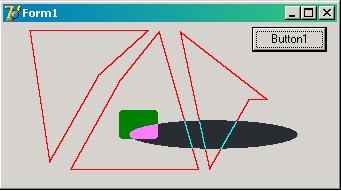
III. TROISIÈME PARTIE : COMPLÉMENTS▲
Autres fonctions :
function PtInRegion(RGN : HRGN ; X, Y : integer) : longbool;
//Renvoie true si le point définit par X et Y appartient à la région RGN.
function EqualRGN(p1, p2 : HRGN) : longbool;
//Renvoie true si les deux régions passées en paramètres sont égales.
function GetRgnBox(RGN : HRGN ; var p2 : TRect) : integer;
//Retrouve le rectangle "bordant" la région et l'assigne dans le TRect p2.
function OffsetRgn(RGN : HRGN ; XOffset, YOffset : integer) : integer;
//Décale la région RGN de XOffset unités logiques vers la droite
//ou la gauche et de YOffset vers le haut ou le bas.
function GetWindowRgn(hWnd : HWND ; hRgn : HRGN) : integer;
//Récupère la région associée au handle hWnd et l'assigne dans la région hRgn.CRÉDITS \ LICENCE▲
Ce tutoriel a été écrit par Ze Waren.
Il est totalement imprimable, diffusable, et utilisable à volonté sans aucune restriction.
Contact : .
Ce tutoriel est disponible en téléchargement sur le site de l'auteur : http://fzwte.free.fr/
Copyright Ze Waren Juin 2004
L'auteur espère que vous avez apprécié son tutoriel, et encore plus qu'il vous a servi à quelque chose.